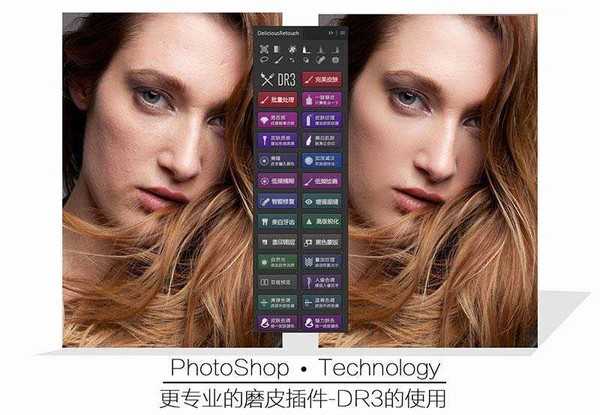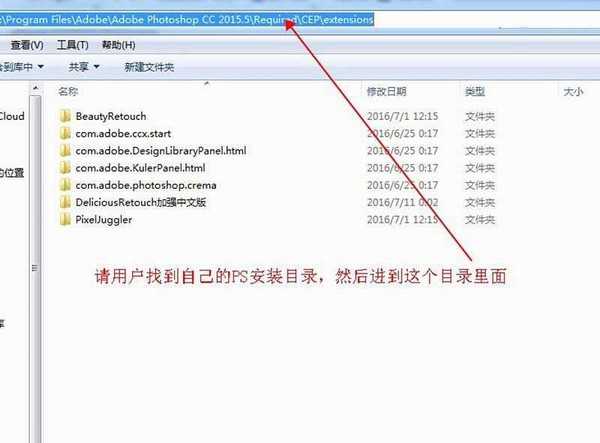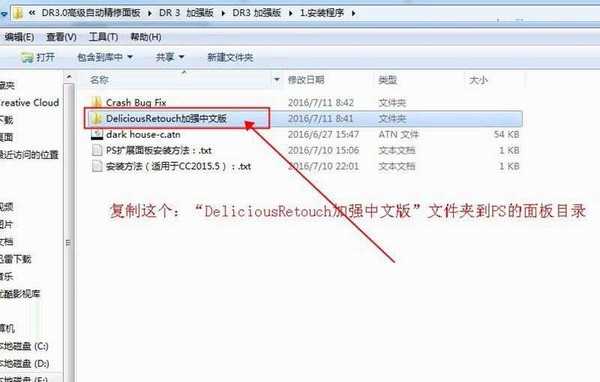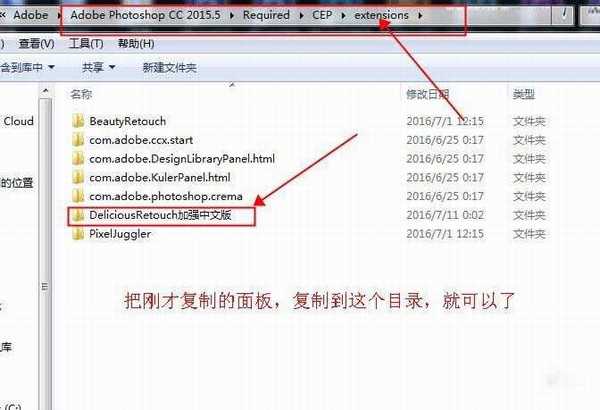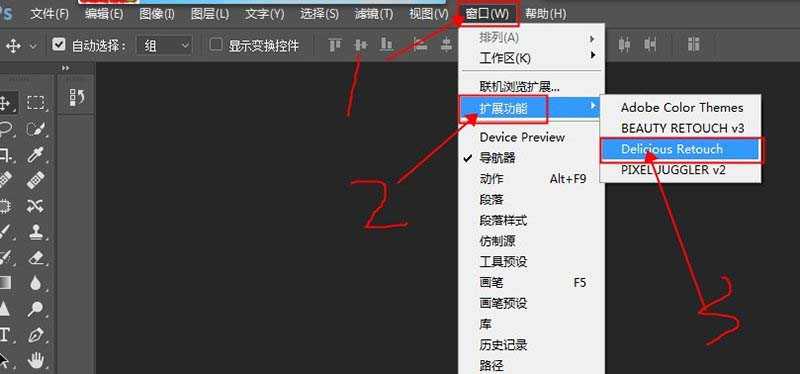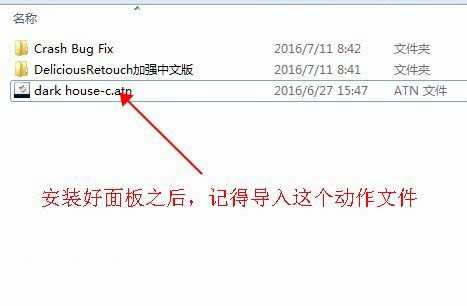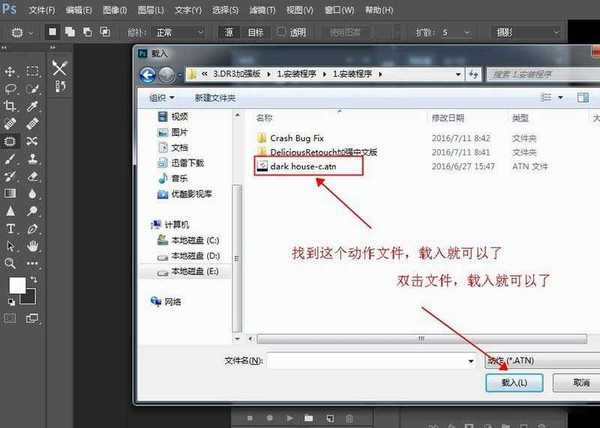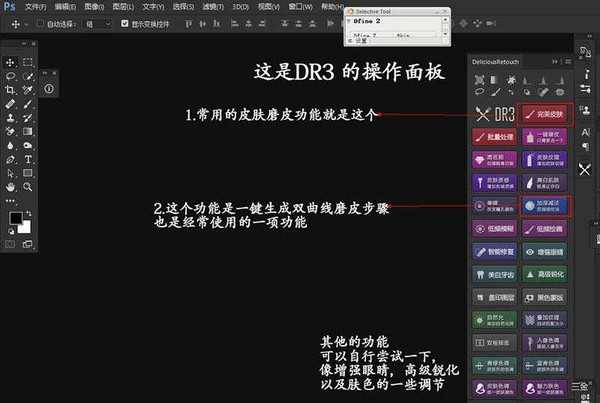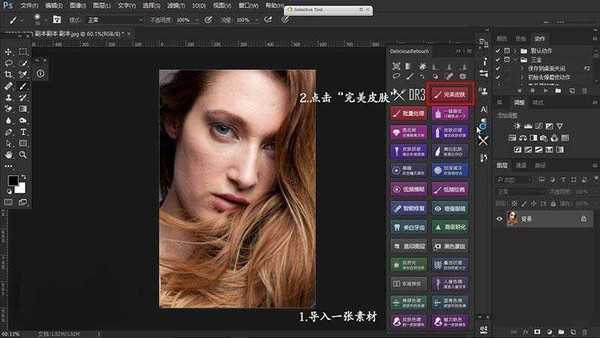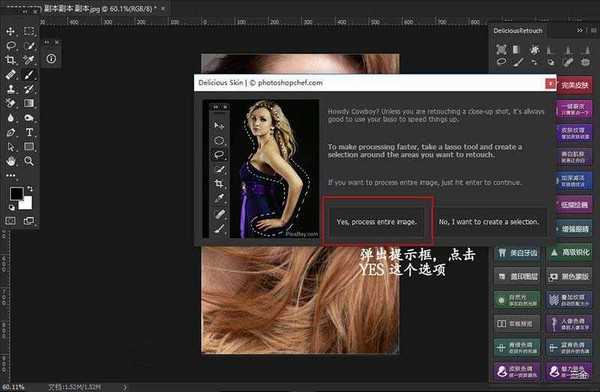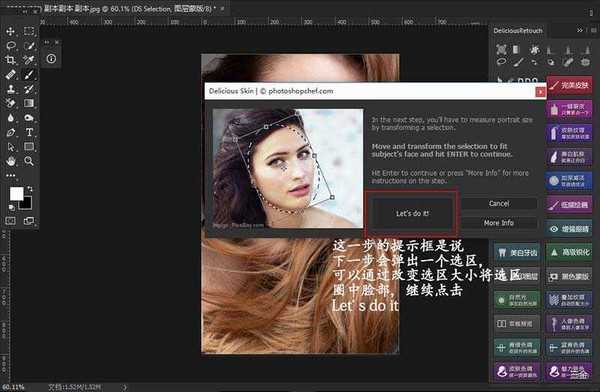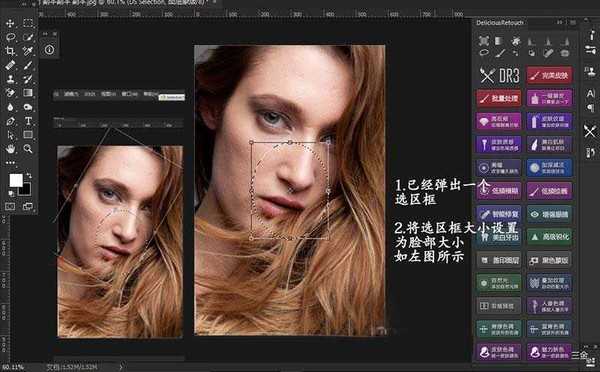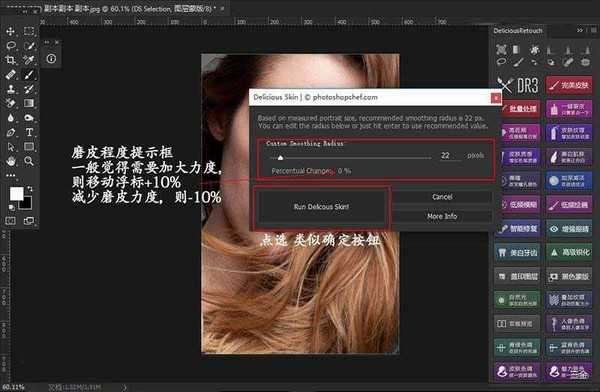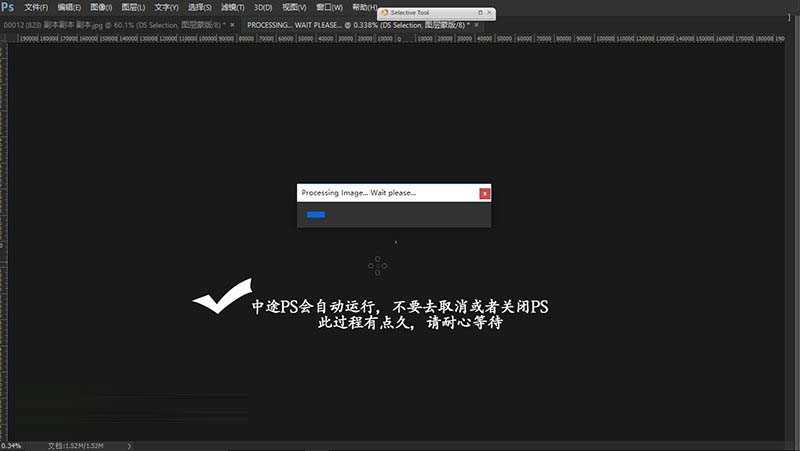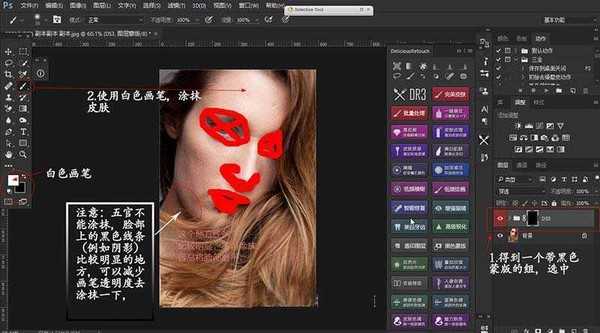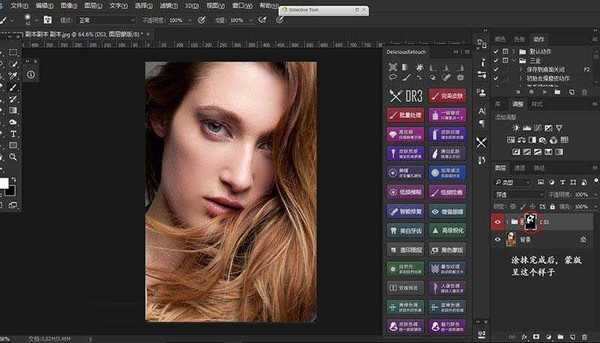今天给大家介绍一款更专业快捷的PS磨皮插件:Delicious Retouch Panel 3.0(简称DR3)。这是一款Photoshop人像美容扩展面板插件,效果要比Portraiture插件好,而且使用面板中包含多种适用于人像修饰的功能,例如完美皮肤、一键磨皮、高低频、皮肤纹理、双曲线加深减淡等功能,可以快速进行人像美容修饰,比较适合影楼和独立摄影师用于快速处理皮肤。
温馨提示:这个版本的插件和安装方法不适用于Photoshop CS6
第一讲:介绍DR3的安装
Win安装方法:
1、首先打开PS安装路径D:\Program Files\Adobe\Adobe Photoshop CC 2015.5\Required\CEP\extensions(PS安装在哪个盘就打开相应的盘符,我这里是装在D盘,所以打开的是D盘,如果你的在C盘,那就是C盘)
2、然后打开购买下载得到的扩展面板,找到:“DeliciousRetouch加强中文版”文件夹,然后复制这个文件夹,粘贴到刚才打开的PS面板目录:D:\Program Files\Adobe\Adobe Photoshop CC 2015.5\Required\CEP\extensions(PS安装在哪个盘就打开相应的盘符,我这里是装在D盘,所以打开的是D盘,如果你的在C盘,那就是C盘)
3、安装完后重启PS可在PS窗口>扩展功能,调出安装的面板。
4、最后安装好面板之后,记得导入包里面的动作文件:
第二讲:DR3的使用——一键磨皮
1、导入一张图片,点击【完美皮肤】按钮 。
2、当弹出以下提示框,点击【YES】这个选项;
3、接着点击【LET `S DO IT】选项;
4、弹出一个选区框,将选区框调整至脸部大小;
5、按【回车】键,确定更改。6、弹出磨皮程度框,调节程度浮标,点击【RUN】选项;
7、开始运行磨皮程序;
8、然后会得到一个带有黑色蒙版的组,接着使用白色画笔涂抹脸上皮肤(使磨皮组效果作用于皮肤);
最终完成
第三讲:DR3与PORTRAITURE的优劣比较
PORTRAITURE:
优点:处理效果快,效果直观
缺点:容易磨皮磨腻,脸部光影处理的不是很统一
DR3:
优点:磨皮力度强,效果好,光影处理统一和谐
缺定:容易磨平(指脸部立体感),其次是等待系统处理时间长,使用时占用较多的电脑内存,配置不好的电脑容易卡
最后,我们来看看两个插件对比的动态图,从图中可以看出,PORTRAITURE插件光影处理的不是很好,高光到中间调的过渡非常的不自然。
教程结束,以上就是Photoshop磨皮插件DR3使用方法详解教程,希望这篇教程能对大家有所帮助!
免责声明:本站资源来自互联网收集,仅供用于学习和交流,请遵循相关法律法规,本站一切资源不代表本站立场,如有侵权、后门、不妥请联系本站删除!
稳了!魔兽国服回归的3条重磅消息!官宣时间再确认!
昨天有一位朋友在大神群里分享,自己亚服账号被封号之后居然弹出了国服的封号信息对话框。
这里面让他访问的是一个国服的战网网址,com.cn和后面的zh都非常明白地表明这就是国服战网。
而他在复制这个网址并且进行登录之后,确实是网易的网址,也就是我们熟悉的停服之后国服发布的暴雪游戏产品运营到期开放退款的说明。这是一件比较奇怪的事情,因为以前都没有出现这样的情况,现在突然提示跳转到国服战网的网址,是不是说明了简体中文客户端已经开始进行更新了呢?
更新日志
- 凤飞飞《我们的主题曲》飞跃制作[正版原抓WAV+CUE]
- 刘嘉亮《亮情歌2》[WAV+CUE][1G]
- 红馆40·谭咏麟《歌者恋歌浓情30年演唱会》3CD[低速原抓WAV+CUE][1.8G]
- 刘纬武《睡眠宝宝竖琴童谣 吉卜力工作室 白噪音安抚》[320K/MP3][193.25MB]
- 【轻音乐】曼托凡尼乐团《精选辑》2CD.1998[FLAC+CUE整轨]
- 邝美云《心中有爱》1989年香港DMIJP版1MTO东芝首版[WAV+CUE]
- 群星《情叹-发烧女声DSD》天籁女声发烧碟[WAV+CUE]
- 刘纬武《睡眠宝宝竖琴童谣 吉卜力工作室 白噪音安抚》[FLAC/分轨][748.03MB]
- 理想混蛋《Origin Sessions》[320K/MP3][37.47MB]
- 公馆青少年《我其实一点都不酷》[320K/MP3][78.78MB]
- 群星《情叹-发烧男声DSD》最值得珍藏的完美男声[WAV+CUE]
- 群星《国韵飘香·贵妃醉酒HQCD黑胶王》2CD[WAV]
- 卫兰《DAUGHTER》【低速原抓WAV+CUE】
- 公馆青少年《我其实一点都不酷》[FLAC/分轨][398.22MB]
- ZWEI《迟暮的花 (Explicit)》[320K/MP3][57.16MB]